Guia sobre com eliminar la filigrana Lumion a l'escriptori sense esforç
Lumion és l'aplicació més utilitzada per l'arquitecte per crear un disseny 3D d'una casa, un hospital, una escola, una infraestructura, etc. Amb un programari potent com aquest, podeu donar fàcilment a la gent una idea visual de com serà l'edifici en realitat. -temps. Tot i que podeu utilitzar la prova gratuïta, el principal problema que trobareu és que deixarà una marca d'aigua un cop exporteu. No és genial per a presentacions professionals.
En lloc de preocupar-vos per aquest problema, podeu utilitzar el millor programari per eliminar la marca d'aigua i presentar-la sense el logotip del Lumion. Vols saber com eliminar la marca d'aigua de Lumion? Si és així, heu de continuar amb la lectura de la informació que hem afegit a continuació a cada programari que pugui resoldre el problema.

Part 1. Principals maneres d'eliminar la filigrana de Lumion al web i fora de línia
FVC Video Converter Ultimate
Pots treure les filigranes del Lumion pro 9? No cal fer la pregunta perquè FVC Video Converter Ultimate és la millor solució per eliminar la marca d'aigua del vídeo que feu a Lumion. Aquest programari és superior en eliminar la filigrana; elimina de manera única la marca d'aigua adjunta al fitxer de vídeo exportat. A més, suposem que sou un usuari de Windows. En aquest cas, podeu descarregar la seva versió de Windows per eliminar la marca d'aigua amb l'ajuda d'aquest programari definitiu. Però si sou un usuari de Mac, no us haureu de preocupar perquè aquest programari està disponible en un altre sistema operatiu.
Què més? També pot fer diverses coses, com ara afegir efectes al vídeo que feu al Lumion i aplicar alguns efectes de transició per millorar-lo. En comparació amb l'altre programari, aquesta eina és el programari definitiu entre la resta d'eliminadors de filigranes que podeu descarregar al mercat. Per tant, si voleu eliminar la marca d'aigua de Lumion, podeu seguir els passos següents per ajudar-vos a fer-ho sense esforç i en pocs passos.
Pas 1. Per descarregar el programari al vostre Windows o Mac, feu clic al botó de descàrrega següent. Si us plau, trieu el botó adequat per descarregar-ne la versió correcta. Premeu el fitxer que heu baixat anteriorment per instal·lar-lo i, a continuació, obriu-lo per passar al pas següent.
Descàrrega gratuitaPer a Windows 7 o posteriorDescàrrega segura
Descàrrega gratuitaPer a MacOS 10.7 o posteriorDescàrrega segura
Pas 2. Després d'iniciar el programari, obriu el fitxer Caixa d'eines, i troba el Eliminador de filigrana de vídeo al conjunt de funcions que es mostraran després de fer clic a la Caixa d'eines.
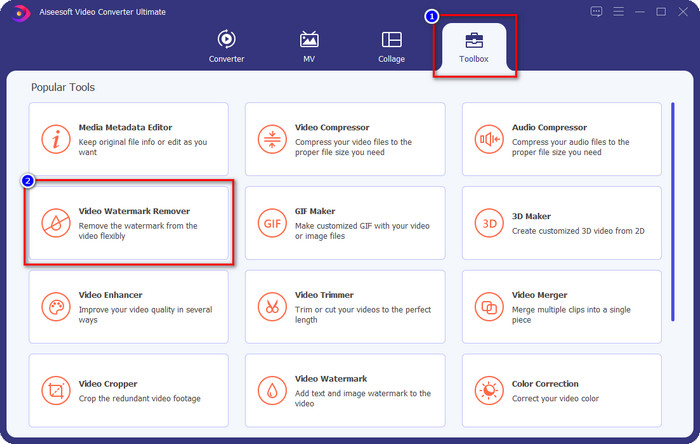
Pas 3. Per carregar el fitxer Luminion, exporteu amb una marca d'aigua, feu clic a + icona, cerqueu el fitxer de vídeo amb marca d'aigua, feu-hi clic i, a continuació, premeu Obert per carregar-lo.
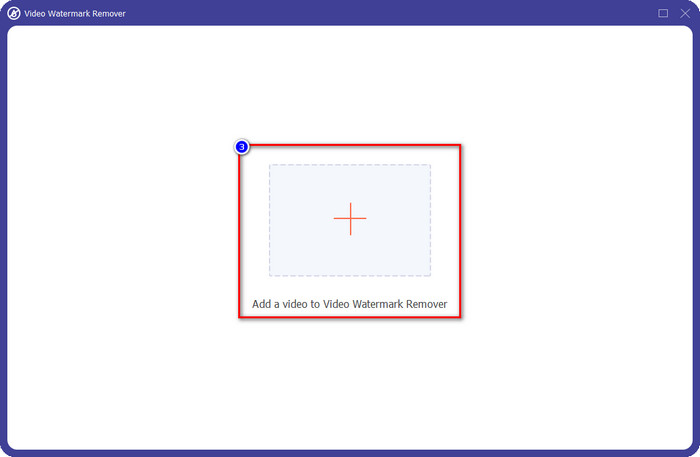
Pas 4. Feu clic a Afegeix una àrea per eliminar la filigrana per eliminar la marca d'aigua de Luminion col·locada al vídeo.
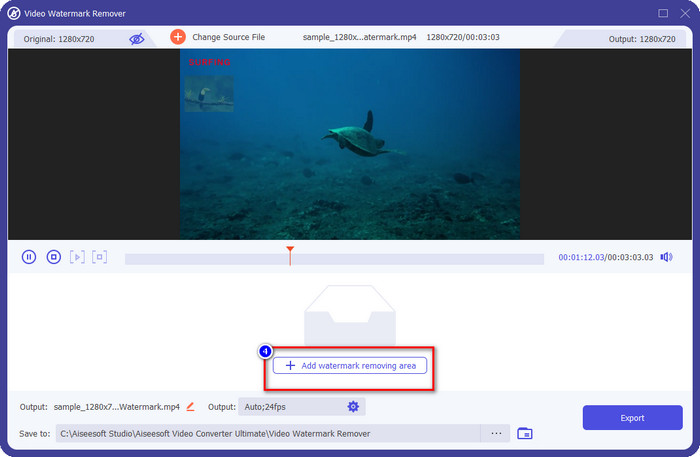
Pas 5. Ajusteu l'eliminador de filigrana arrossegant punts del marc per cobrir la marca d'aigua. Tu pots manteniu premut i arrossegueu el marc per col·locar-lo correctament al vídeo que té una marca d'aigua.
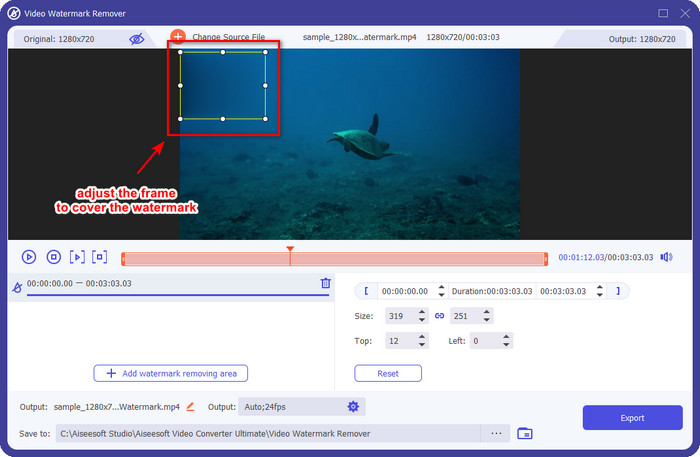
Pas 6. Per desar el vídeo sense filigrana de Luminion, feu clic Exporta, i desarà automàticament el vídeo sense marca d'aigua.
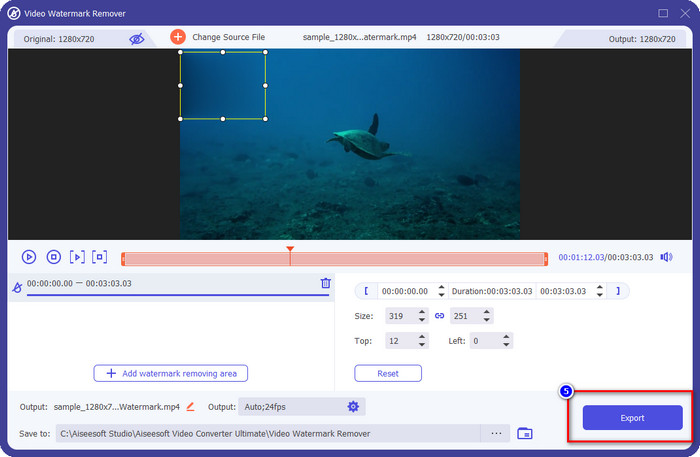
Eliminador de marques d'aigua gratuït en línia Aiseesoft
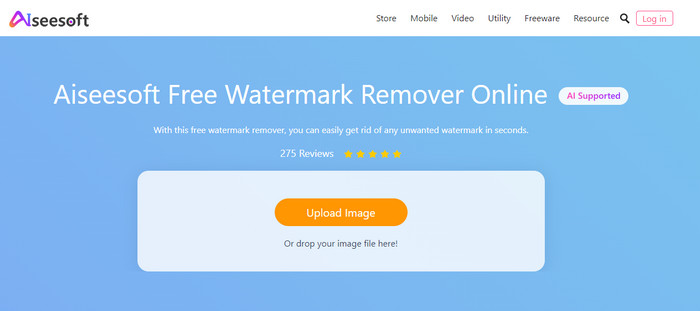
Eliminador de marques d'aigua gratuït en línia Aiseesoft us permet eliminar la marca d'aigua Lumion de la vostra imatge instantània. Tot i que l'eina web no elimina la filigrana del vídeo, encara podeu utilitzar aquest programari en línia si voleu eliminar la marca d'aigua de la vostra imatge. A més, no cal descarregar aquesta eina perquè està disponible al web. Per tant, si voleu estalviar espai a l'escriptori i no voleu esperar al procés de descàrrega, per sort, podeu utilitzar aquest programari per eliminar la marca d'aigua.
Aquest programari és la millor solució per eliminar la filigrana de cada imatge que tingueu. No obstant això, aquesta eina és d'ús gratuït i accessible en tots els navegadors web per cercar.
Pas 1. Cerqueu el lloc web oficial de l'eliminador en línia, després obriu el lloc web de l'eliminador de filigrana i feu clic Carrega la imatge per afegir la imatge que tingui una marca d'aigua Lumion.
Pas 2. Ressaltar la marca d'aigua utilitzant les eines presentades anteriorment; Assegureu-vos de cobrir la marca d'aigua de Lumion perquè pugueu eliminar-la.
Pas 3. Feu clic a Elimina per fer que la marca d'aigua de prova de Lumion desaparegui abans de desar la imatge. Després d'això, feu clic Desa per exportar la imatge Lumion sense filigrana.
Editor de vídeo Gihosoft
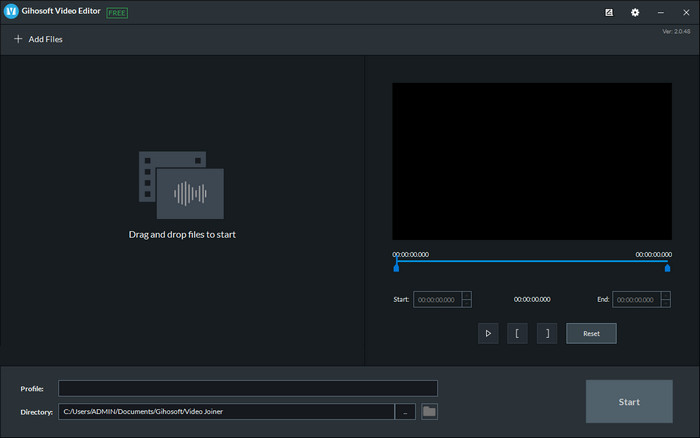
Editor de vídeo Gihosoft us pot ajudar a eliminar la marca d'aigua del vídeo que teniu retallant-lo. Aquesta eina pot convertir el fitxer de vídeo que heu importat i eliminar la marca d'aigua simultàniament. Tot i que el programari és gratuït per a Windows i Mac, diversos inconvenients per eliminar les marques d'aigua es van convertir en un problema per a molts usuaris mentre l'estaven utilitzant. No pot eliminar directament la filigrana del vídeo que carregueu, sobretot si la marca d'aigua es col·loca al vídeo i no al principi o al final del clip. Tot i que el programari no és tan excel·lent com l'altre eliminador de filigrana que hem esmentat anteriorment, encara podeu utilitzar-lo per retallar la marca d'aigua del vostre clip amb aquesta eina fàcilment.
Pas 1. Per descarregar el programari al vostre escriptori, haureu de visitar la seva pàgina web oficial per tenir el tallador de vídeo.
Pas 2. Obriu el programari, feu clic Afegeix arxius, i pengeu el vídeo amb una marca d'aigua.
Pas 3. Mantingueu premut i arrossegueu jugar cap dins i fora per retallar la marca d'aigua del teu vídeo.
Pas 4. Per desar els canvis, feu clic Tallar, i iniciarà el procés d'exportació.
Part 2. Preguntes freqüents sobre com eliminar la filigrana de Lumion
Puc comprar el Lumion premium per eliminar la marca d'aigua?
Sí, podeu comprar-ne la versió premium. Quan exporteu el disseny 3D que heu fet, no hi haurà filigrana, ja sigui un vídeo o una imatge.
Quina és la manera eficaç d'eliminar la marca d'aigua de Lumion?
En lloc de descarregar programari al dispositiu per eliminar la marca d'aigua del vídeo o la imatge que exporteu a Lumion, podeu comprar-ne la versió premium. Però suposem que no tens diners per pagar-ho. En aquest cas, podeu utilitzar els diferents eliminadors de filigranes que hem esmentat en aquest article.
Per què no puc iniciar Lumion correctament?
Si voleu utilitzar el Lumion correctament, necessitareu un escriptori d'alta especificació que s'ajusti al seu estàndard requerit. Tot i que el podeu llançar amb una versió baixa, es bloquejarà sovint i hi haurà vegades que no pugueu iniciar correctament el programari a l'escriptori.
Conclusió
Ara que sabem diferents maneres de treure la marca d'aigua de Lumion. Podeu entendre eliminar la filigrana del disseny 3D que heu fet per presentar-lo professionalment. Aleshores, quina eina creus que serà suficient per a les teves necessitats? Suposem que no has triat quina hauries d'utilitzar. En aquest cas, us recomanem que utilitzeu FVC Video Converter Ultimate a eliminar la marca d'aigua del vídeo perquè és simplement el millor entre la resta. Per tant, si voleu tenir l'eliminador de vídeos de filigrana definitiu, feu clic al botó de descàrrega de dalt i feu-lo servir immediatament després de descarregar-lo i instal·lar-lo.



 Video Converter Ultimate
Video Converter Ultimate Gravadora de pantalla
Gravadora de pantalla



